故障案例错误代码: (通用)主机为Windows7客户机为WindowsXP,如何实现共享打 印? 二〇一七年七月二十四日 ynsliu
2017-07-24
故障案例错误代码: (通用)主机为Windows7客户机为WindowsXP,如何实现共享打
印? 二〇一七年七月二十四日 ynsliu
-------------------------------
技术热线:ynsliu
-------------------------------
主机为Windows7客户机为WindowsXP,如何实现共享打
印?
操作方法如下:
一、主机Windows7系统设置
1.先安装WIN7的打印机驱动程序。关闭系统防火墙。
关闭系统防火墙:进入电脑【控制面板】→【WINDOWS防火墙】→【打开或关闭
WINDOWS防火墙】→【关闭防火墙】。
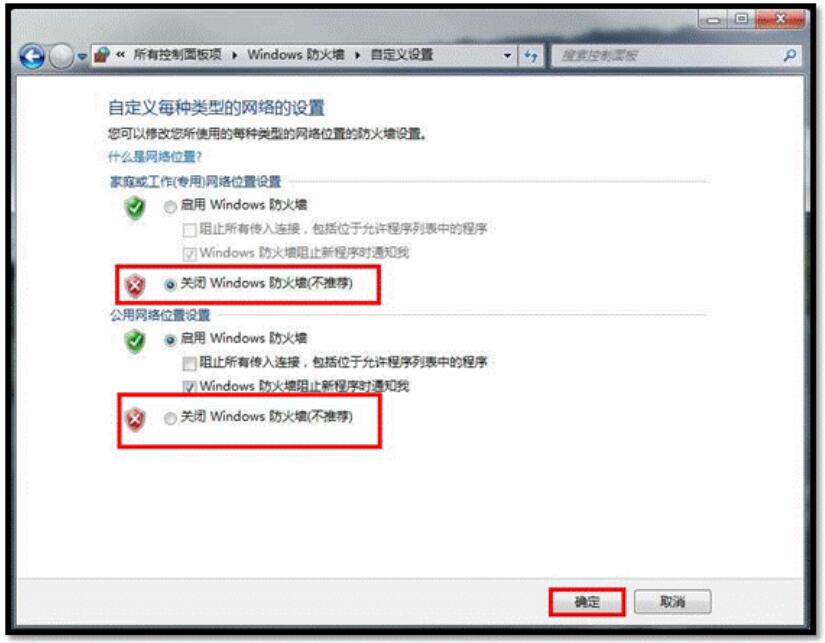 2.点击电脑左下角【开始】→【设备和打印机】-找到打印机图标。
2.点击电脑左下角【开始】→【设备和打印机】-找到打印机图标。
3.右键单击打印机图标,选择【打印机属性】→【共享】→【共享这台打印机】和【在客
户端计算机上呈现打印作业】都画钩,然后再按【确定】。
图1: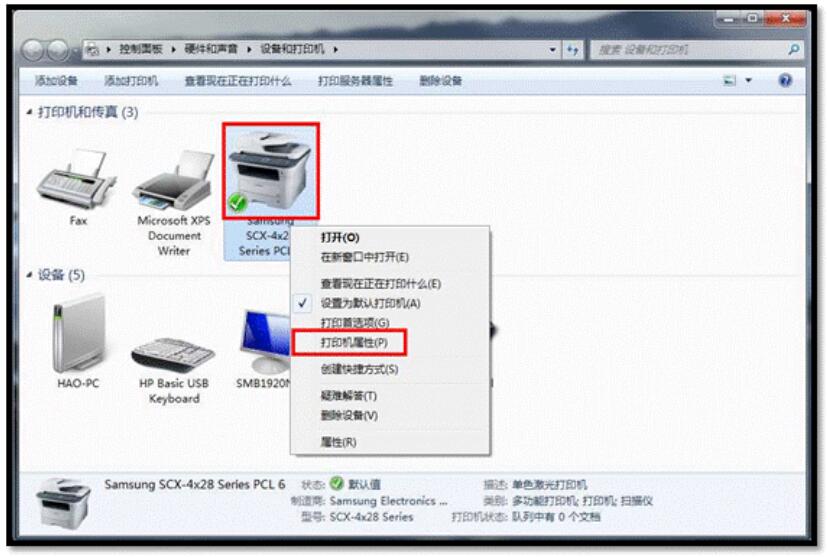 图2:
图2:
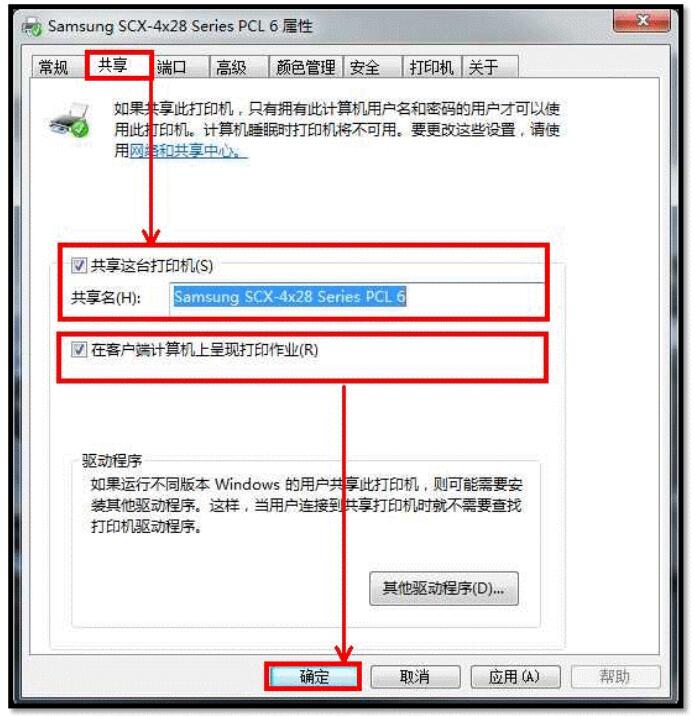
二、客户机Windows XP系统设置
1.点击电脑左下角【开始】→【运行】,输入主机端IP地址,然后点击【确定】。
 注意:每台电脑有不同的IP地址,请您根据您主机的IP地址进行输入。
注意:每台电脑有不同的IP地址,请您根据您主机的IP地址进行输入。
主机电脑IP地址的查询方法为:
您点击主机电脑左下角【开始】-【运行】-输入【CMD】-弹出DOS窗口,在光标闪烁的位
置输入“ipconfig ”命令,然后按回车键即可看到主机端的 ip 地址。
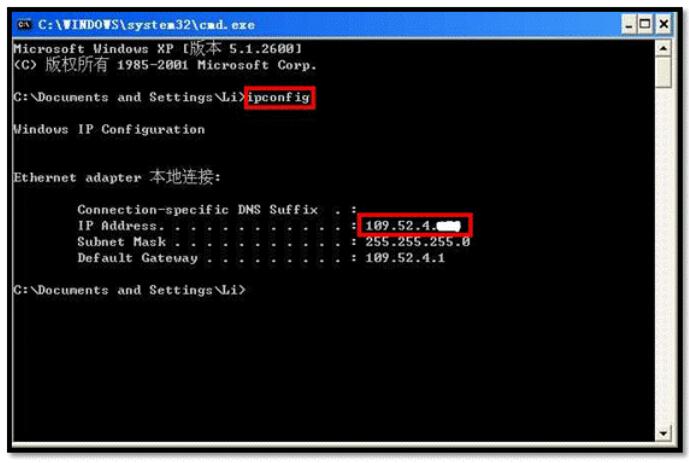 2.进入主机共享界面以后,会看到您的打印机图标,您右键点击打印机图标,选择【连
2.进入主机共享界面以后,会看到您的打印机图标,您右键点击打印机图标,选择【连
接】,弹出图2的提示,选择“是”即可连接共享成功。
图1:
 图2:
图2: 3.上述操作完毕以后,在电脑控制面板里面的打印机和传真中,可以看到共享的打印机图
3.上述操作完毕以后,在电脑控制面板里面的打印机和传真中,可以看到共享的打印机图
标,这时您就可以通过客户机进行打印了。
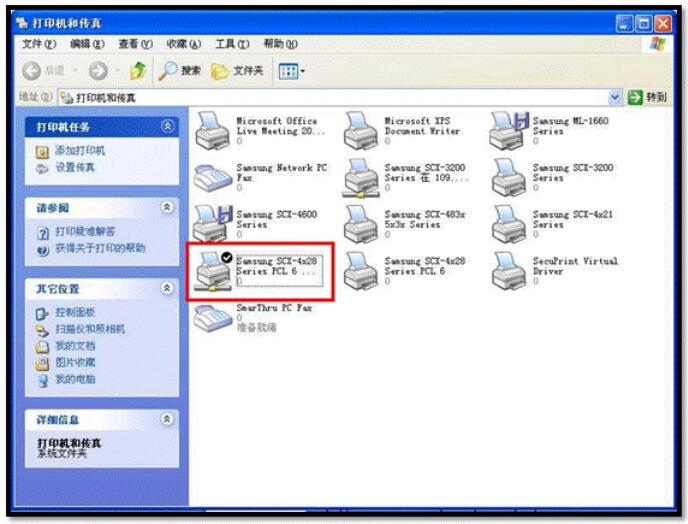 如果上述操作完毕后,无法实现共享打印,请继续下面操作:
如果上述操作完毕后,无法实现共享打印,请继续下面操作:
1.检查打印机状态是否正常,例如:卡纸、墨粉用尽等。
2.主机是否可以正常打印。
主机正常,一台不可以共享,检查该电脑系统设置并重新安装驱动再连接主机共享。
主机不正常,检查主机电脑共享设置和局域网,重新安装驱动再设置共享。
注意:
A.客户机为WIN7系统共享时,需要安装打印机驱动,XP系统不需要。
B.主机WIN7系统共享需要设置:
(1).先安装WIN7系统的打印机驱动程序,关闭系统防火墙。
(2).安装好驱动后,点击电脑左下角【开始】-【控制面板】-【网络和Internet】-【查看
网络状态和任务】-【更改高级共享设置】-进入后选择【启用网络发现】及【启用文件和
打印机共享】-【保存修改】。
3.添加端口设置共享
进入电脑控制面板-找到该打印机图标-右键点击进入属性-选择端口-Local port-新端口-输入
\\主机IP\共享名即可。
如果上述操作仍无法解决,通过以添加打印机的方式设置共享,进入【设备和打印机】或
【网络】-【添加打印机】-【添加网络、无线或Bluetooth打印机】-自动搜索网络已经共享
的驱动,可直接选择我需要的打印机不在列表中,点击下一步后,选择"按名称选择共享打
印机"输入"\\主机电脑IP\共享名"点击下一步,会自动安装驱动,设置完成。若直接添加端口
不成功时,可尝试这种方法,相对稳定。

扫描开通重新登录查看更多

添加朱师傅微信咨询





